win10系统如何解决网页不能复制的问题_win10网页不允许复制内容的解决方法
win10系统在网页上找资料,当你辛辛苦苦看到满意的文章想要拷贝时,却发现根本没有办法复制粘,这是怎么回事?有的网站为了不让人复制,设置了保护。这时候如果一个一个字打根本不现实,浪费很大部分时间,有什么办法解决?针对网页不允许复制内容的问题,小编整理出具体解决方法给大家。
具体方法如下:
1、第一种:点击浏览器上面的Internet选项菜单,弹出菜单进入安全设置。
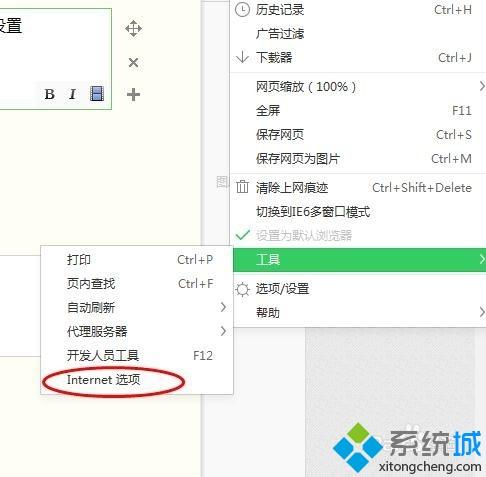
2、这个时候我们在进入自定义级别选项。
3、在选项里面找到脚本,我们先记住这里面有一些那些是修改了的,记得禁用之后要改回来。
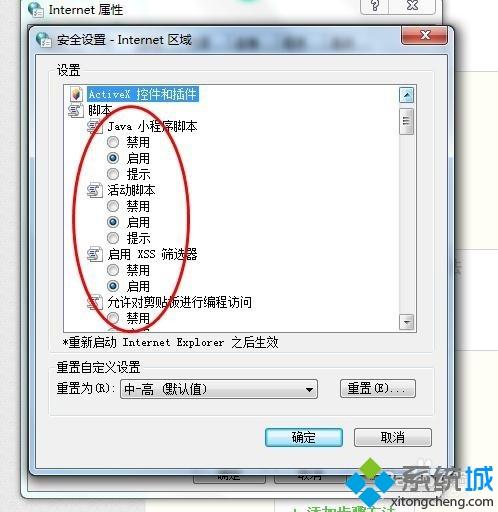
4、当然我们也可以使用DW网页编程工具打开网页,但是我们先要保存网页,保存网页如下。
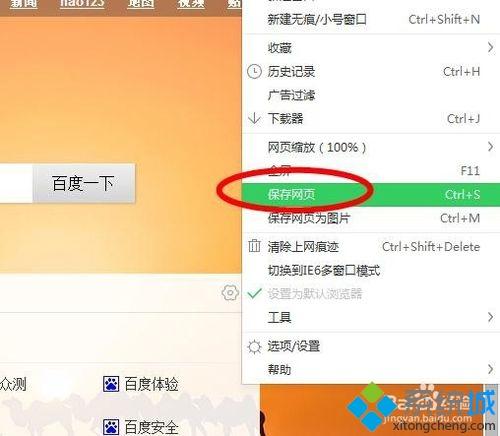
5、保存的网页我们选择打开方式为DW打开或者是其他的编程工具。我现在用的是FrontPage打开。点击文件-打开。
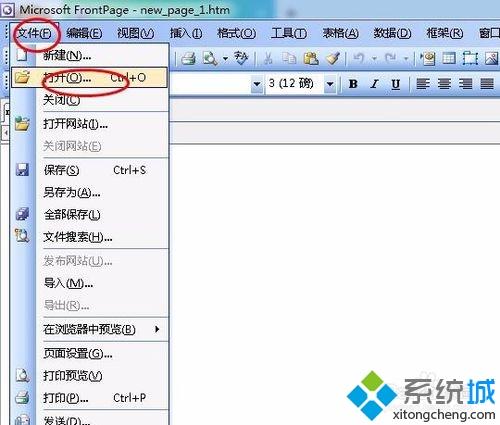
6、我们在选择刚才保存的文件,选择网页的类型,不然一下找不到文件。
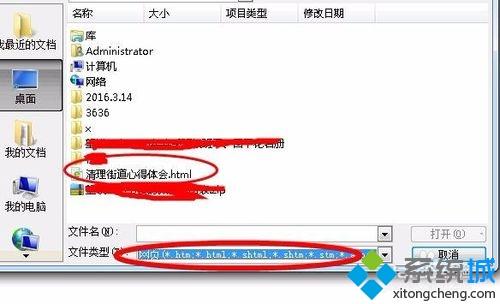
7、打开如下我们可以看到文字全部在里面了,你想复制那个都是可以的。
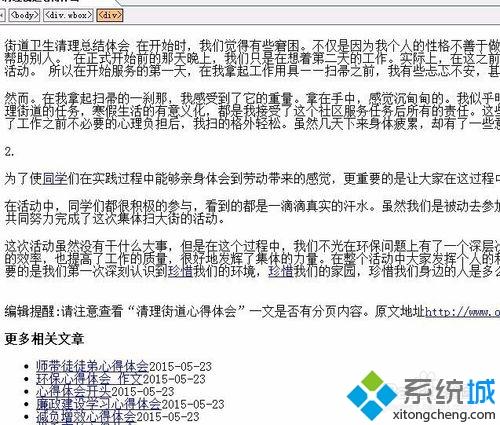
上述和大家分享的是关于网页上的文字和图片复制的技巧,下次大家都曾遇到这样的场景,就懂得如何应对了!
我告诉你msdn版权声明:以上内容作者已申请原创保护,未经允许不得转载,侵权必究!授权事宜、对本内容有异议或投诉,敬请联系网站管理员,我们将尽快回复您,谢谢合作!










